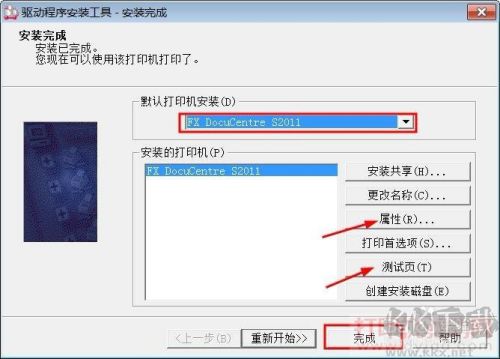富士施樂s2011打印機(jī)是一款打印、掃描、復(fù)印一體機(jī),大多為公司企業(yè)用戶,使用這款打印機(jī)打印或是掃描的話需要安裝驅(qū)動才可以,KK下載站同步官網(wǎng)提供最新版本下載,支持XP/win7/win10系統(tǒng)以及64位和32位。以下還包含了驅(qū)動安裝教程。

基本簡介
打印機(jī)參數(shù):
產(chǎn)品類型:數(shù)碼復(fù)合機(jī)
顏色類型:黑白
涵蓋功能:復(fù)印/打印/掃描
速度類型:低速
最大原稿尺寸:A3
內(nèi)存容量:256MB
供紙容量:標(biāo)配紙盒:250
手送紙盤:100頁
選配紙盒:500頁
最大容量:850頁
出紙容量:250頁
介質(zhì)重量紙盒:60-90g/m?
手送紙盤:60-216g/m?
雙面器:選配
自動輸稿器:選配,雙面自動輸稿器,110張
網(wǎng)絡(luò)功能:可選配網(wǎng)絡(luò)打印
接口類型:標(biāo)配:USB2.0
選配:10Base-T/100Base-TX(RJ-45網(wǎng)絡(luò)接口)
富士施樂s2011打印機(jī)驅(qū)動安裝教程:
1、將下載的驅(qū)動解壓并打開,運行“Dpinst.exe”進(jìn)行安裝
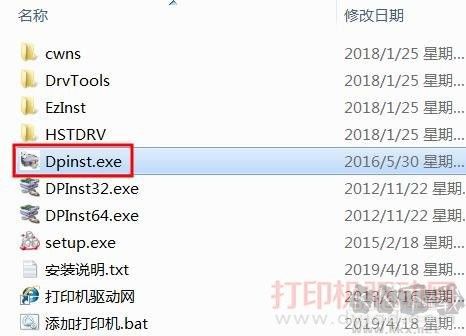
2、在驅(qū)動程序安裝界面,點“下一步”
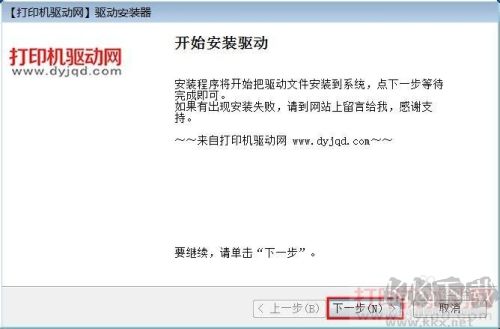
3、Windows 安全 這里點“安裝”
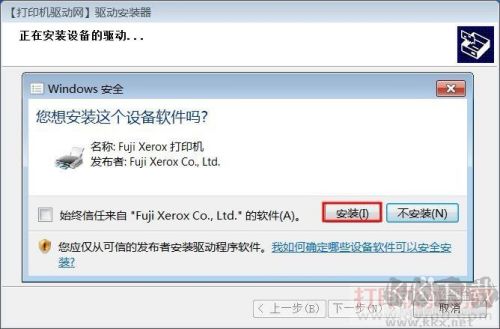
4、驅(qū)動安裝完成,點“完成”即可
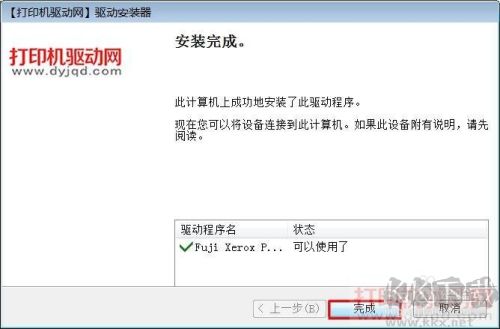 如果是網(wǎng)絡(luò)打印機(jī)安裝可以參考以下教程
如果是網(wǎng)絡(luò)打印機(jī)安裝可以參考以下教程
1、打開setup.exe后選擇自定義安裝;

3、選擇打印機(jī)的鏈接方式,用USB線連接的選“本地打印機(jī)”,然后點下一步
①、網(wǎng)線連接的選第一個“LPR”,然后點下一步會自動在網(wǎng)絡(luò)上搜索打印機(jī)并安裝驅(qū)動,相對簡單這里不作過多介紹
②、USB線連接的選“本地打印機(jī)”,今天要說的就是這個,選好后點下一步

4、選擇好端口及型號后點下一
端口:打印機(jī)是用USB線連接的,所以選擇“USB00x”端口(USB00x代表USB空白端口,以實際為準(zhǔn))
型號:選擇“DocuCentre S2011”,如果下拉框型號列表為空,是因為驅(qū)動程序位數(shù)與系統(tǒng)位數(shù)不相符,重新下載相應(yīng)的驅(qū)動即可
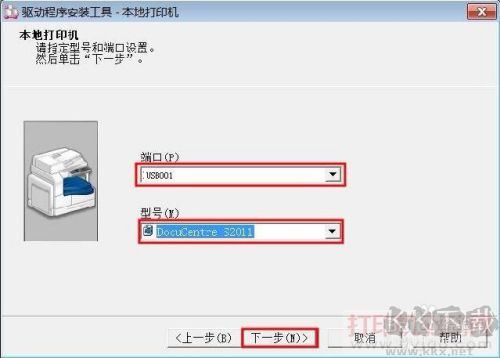
5、軟件許可協(xié)議,選“是”然后點“安裝”
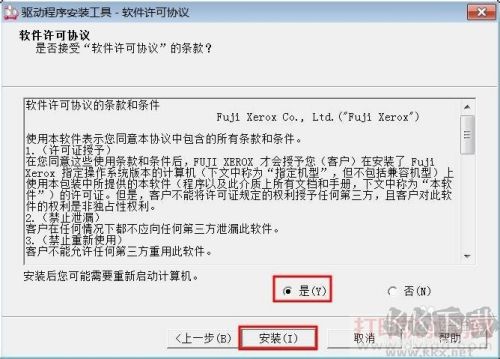
6、開始安裝驅(qū)動,并等待驅(qū)動安裝完成
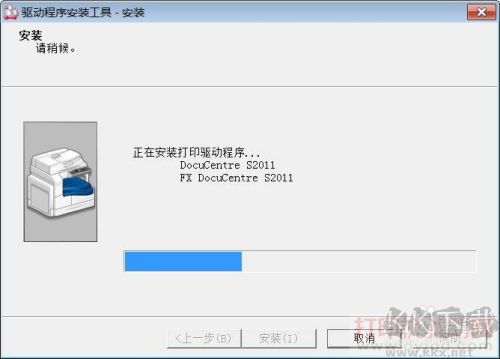
7、安裝完成
在這個界面中我們可以將富士施樂 DocuCentre S2011設(shè)為默認(rèn)打印機(jī),可以點擊打印測試頁,還可以查看打印機(jī)屬性,最后點擊完成